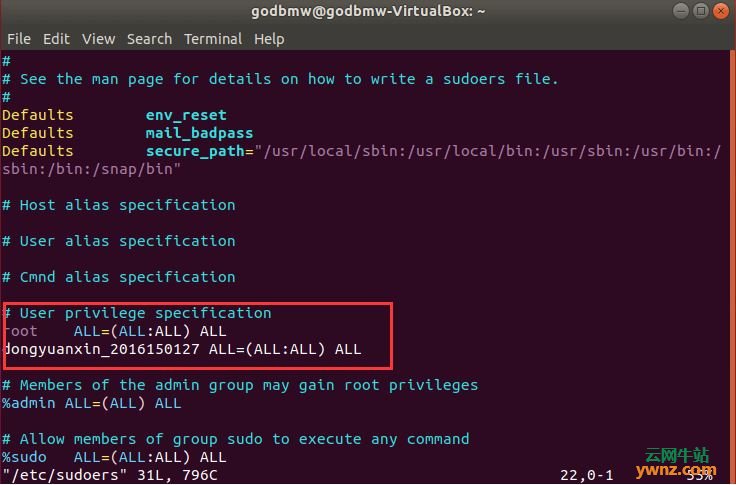|
以下介绍在Ubuntu 18.04系统下创建新用户/目录、修改用户权限及删除用户的正确方法。在Ubuntu系统上创建新用户使用[sudo useradd 用户名]命令,但只能创建用户,不能在/home/中创建用户目录,也无法设置用户权限。以下为创建新用户并且分配权限的正确方法。
一、创建用户目录 可以先参考:useradd命令_Linux useradd命令使用详解:创建的新的系统用户 创建新用户所使用的命令是: sudo useradd -r -m -s /bin/bash dongyuanxin_2016150127 注: 1、在Ubuntu18.04系统中,不会在创建用户的时候自动提示设置密码。需要手动执行:sudo passwd dongyuanxin_2016150127命令来设置新用户的密码。 2、上面命令的参数意义如下: -r:建立系统账号 -m:自动建立用户的登入目录 -s:指定用户登入后所使用的shell 输入ls /home/,可以看到用户目录被成功创建了:
注:请继续看修改用户权限内容以完成新用户的创建操作。
二、修改用户权限 这里采用修改Ubuntu 18.04系统/etc/sudoers文件的方法分配用户权限。因为此文件只有r权限,在改动前需要增加w权限,改动后,再去掉w权限。 sudo chmod +w /etc/sudoers sudo vim /etc/sudoers # 添加下图的配置语句,并且保存修改 sudo chmod -w /etc/sudoers
# User privilege specification root ALL=(ALL:ALL) ALL dongyuanxin_2016150127 ALL=(ALL:ALL) ALL 至此,新用户创建成功,并且用户目录被创建,权限也分配成功。如下图所示:
三、删除用户 如果要删除用户,请按下面操作进行,分为3步: 1、执行userdel命令:sudo userdel dongyuanxin_2016150127 2、删除用户目录命令:sudo rm -rf /home/dongyuanxin_2016150127 3、删除用户权限相关配置:删除或者注释掉/etc/sudoers中关于要删除用户的配置,否则无法再次创建同名用户。
相关主题 |